Matplotlib Cursor Widget:交互式数据探索利器
Matplotlib是Python中最流行的数据可视化库之一,而Cursor Widget是其中一个强大的交互式工具,能够极大地提升数据探索和分析的效率。本文将深入探讨Matplotlib Cursor Widget的使用方法、功能特性以及实际应用场景,帮助读者充分利用这一工具进行数据可视化和交互式分析。
1. Cursor Widget简介
Cursor Widget是Matplotlib库中的一个交互式组件,它允许用户在图表上移动鼠标时实时显示坐标信息。这个功能对于精确定位数据点、分析趋势和识别异常值非常有用。
以下是一个基本的Cursor Widget示例:
import matplotlib.pyplot as plt
from matplotlib.widgets import Cursor
import numpy as np
# 创建数据
x = np.linspace(0, 10, 100)
y = np.sin(x)
# 创建图表
fig, ax = plt.subplots()
ax.plot(x, y, label='sin(x)')
ax.set_title('Cursor Widget Demo - how2matplotlib.com')
# 添加Cursor Widget
cursor = Cursor(ax, useblit=True, color='red', linewidth=1)
plt.legend()
plt.show()
Output:
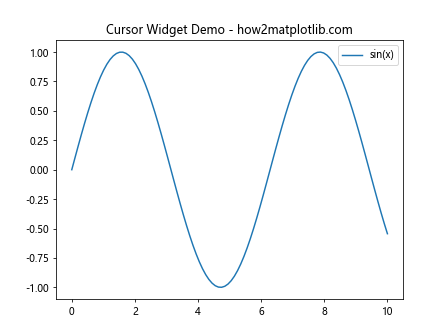
在这个例子中,我们创建了一个简单的正弦曲线图,并添加了一个红色的Cursor Widget。当你运行这段代码并移动鼠标时,你会看到一个十字光标跟随鼠标移动,帮助你精确定位图表上的点。
2. Cursor Widget的基本属性
Cursor Widget有几个重要的属性可以自定义其外观和行为:
useblit:布尔值,用于启用或禁用blitting(一种用于提高绘图性能的技术)color:光标的颜色linewidth:光标线的宽度linestyle:光标线的样式(如实线、虚线等)
让我们通过一个例子来展示如何自定义这些属性:
import matplotlib.pyplot as plt
from matplotlib.widgets import Cursor
import numpy as np
x = np.linspace(0, 2*np.pi, 100)
y = np.sin(x)
fig, ax = plt.subplots()
ax.plot(x, y)
ax.set_title('Customized Cursor - how2matplotlib.com')
cursor = Cursor(ax, useblit=True, color='green', linewidth=2, linestyle='--')
plt.show()
Output:
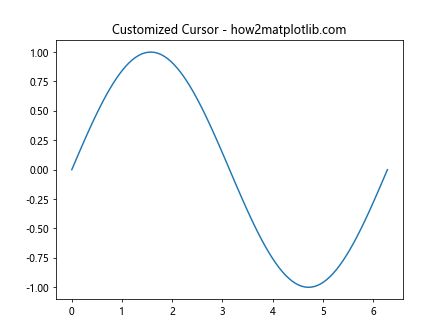
在这个例子中,我们创建了一个绿色、宽度为2、样式为虚线的光标。这种自定义能力让你可以根据具体需求调整Cursor Widget的外观,使其更好地融入你的可视化设计。
3. 显示坐标信息
Cursor Widget最常用的功能之一是显示鼠标所在位置的精确坐标。我们可以通过重写Cursor类并添加文本注释来实现这一功能:
import matplotlib.pyplot as plt
from matplotlib.widgets import Cursor
import numpy as np
class CoordinateCursor(Cursor):
def __init__(self, ax, **kwargs):
super().__init__(ax, **kwargs)
self.ax = ax
self.text = ax.text(0.02, 0.98, '', transform=ax.transAxes, va='top')
def onmove(self, event):
if event.inaxes == self.ax:
self.text.set_text(f'x={event.xdata:.2f}, y={event.ydata:.2f}')
super().onmove(event)
x = np.linspace(0, 10, 100)
y = np.cos(x)
fig, ax = plt.subplots()
ax.plot(x, y)
ax.set_title('Coordinate Display Cursor - how2matplotlib.com')
cursor = CoordinateCursor(ax, useblit=True, color='red', linewidth=1)
plt.show()
Output:
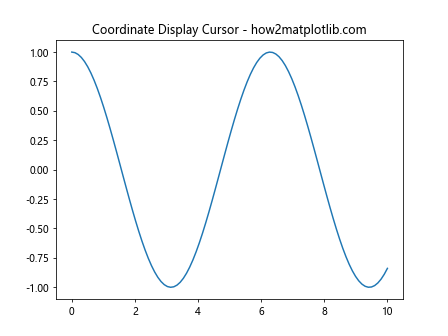
这个例子创建了一个名为CoordinateCursor的自定义类,它继承自Cursor类并添加了显示坐标的功能。当鼠标移动时,坐标信息会实时更新在图表的左上角。
4. 多子图中使用Cursor Widget
在复杂的数据分析中,我们经常需要在同一个图形窗口中显示多个子图。Cursor Widget可以轻松地应用到这种情况:
import matplotlib.pyplot as plt
from matplotlib.widgets import Cursor
import numpy as np
fig, (ax1, ax2) = plt.subplots(2, 1, sharex=True)
fig.suptitle('Cursor in Multiple Subplots - how2matplotlib.com')
x = np.linspace(0, 10, 100)
ax1.plot(x, np.sin(x))
ax2.plot(x, np.cos(x))
cursor1 = Cursor(ax1, useblit=True, color='red', linewidth=1)
cursor2 = Cursor(ax2, useblit=True, color='blue', linewidth=1)
plt.show()
Output:
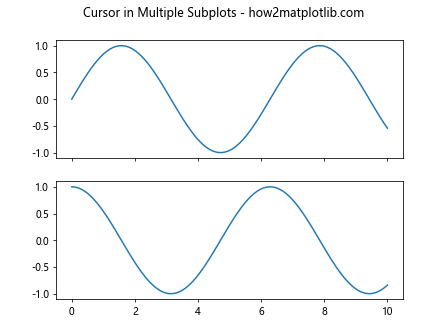
在这个例子中,我们创建了两个子图,分别显示正弦和余弦函数。每个子图都有自己的Cursor Widget,一个是红色的,另一个是蓝色的。这样,用户可以独立地在每个子图上探索数据。
5. 结合Cursor Widget和其他交互式工具
Cursor Widget可以与其他Matplotlib交互式工具结合使用,以创建更强大的数据探索界面。例如,我们可以将Cursor Widget与Slider Widget结合,允许用户动态调整函数参数:
import matplotlib.pyplot as plt
from matplotlib.widgets import Cursor, Slider
import numpy as np
fig, ax = plt.subplots()
plt.subplots_adjust(bottom=0.25)
x = np.linspace(0, 10, 100)
line, = ax.plot(x, np.sin(x))
ax.set_title('Cursor with Slider - how2matplotlib.com')
cursor = Cursor(ax, useblit=True, color='red', linewidth=1)
ax_slider = plt.axes([0.1, 0.1, 0.8, 0.03])
slider = Slider(ax_slider, 'Frequency', 0.1, 10.0, valinit=1)
def update(val):
freq = slider.val
line.set_ydata(np.sin(freq * x))
fig.canvas.draw_idle()
slider.on_changed(update)
plt.show()
Output:
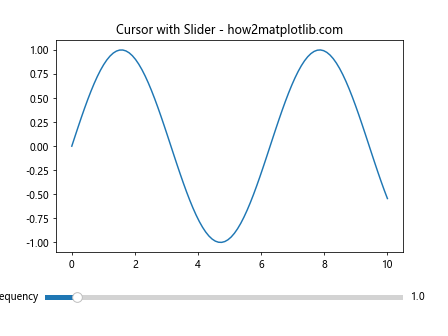
这个例子创建了一个正弦函数图,并添加了一个滑块来控制函数的频率。Cursor Widget允许用户精确定位曲线上的点,而滑块则让用户可以动态调整曲线的形状。
6. 自定义Cursor Widget的行为
有时,我们可能需要根据特定需求自定义Cursor Widget的行为。例如,我们可以创建一个只在数据点附近显示的Cursor:
import matplotlib.pyplot as plt
from matplotlib.widgets import Cursor
import numpy as np
class NearestPointCursor(Cursor):
def __init__(self, ax, x, y, **kwargs):
super().__init__(ax, **kwargs)
self.x = x
self.y = y
self.text = ax.text(0.02, 0.98, '', transform=ax.transAxes, va='top')
def onmove(self, event):
if event.inaxes == self.ax:
closest_point = min(range(len(self.x)), key=lambda i: (self.x[i]-event.xdata)**2 + (self.y[i]-event.ydata)**2)
x = self.x[closest_point]
y = self.y[closest_point]
self.linev.set_xdata(x)
self.lineh.set_ydata(y)
self.text.set_text(f'Nearest point: ({x:.2f}, {y:.2f})')
self.ax.figure.canvas.draw_idle()
x = np.linspace(0, 10, 20)
y = np.sin(x)
fig, ax = plt.subplots()
ax.plot(x, y, 'o-')
ax.set_title('Nearest Point Cursor - how2matplotlib.com')
cursor = NearestPointCursor(ax, x, y, useblit=True, color='red', linewidth=1)
plt.show()
Output:
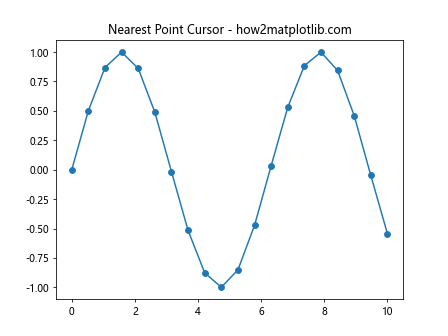
这个自定义的NearestPointCursor类会找到距离鼠标最近的数据点,并将光标移动到该点上。这在处理离散数据点时特别有用。
7. 在3D图表中使用Cursor Widget
虽然Cursor Widget主要用于2D图表,但我们也可以将其应用到3D图表中。在3D图表中,Cursor会在x-y平面上移动:
import matplotlib.pyplot as plt
from matplotlib.widgets import Cursor
import numpy as np
fig = plt.figure()
ax = fig.add_subplot(111, projection='3d')
x = np.linspace(-5, 5, 100)
y = np.linspace(-5, 5, 100)
X, Y = np.meshgrid(x, y)
Z = np.sin(np.sqrt(X**2 + Y**2))
ax.plot_surface(X, Y, Z, cmap='viridis')
ax.set_title('3D Surface with Cursor - how2matplotlib.com')
cursor = Cursor(ax, useblit=True, color='white', linewidth=1)
plt.show()
Output:
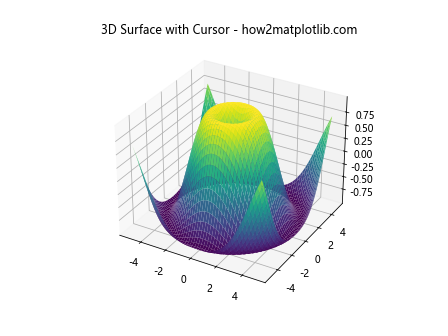
在这个例子中,我们创建了一个3D表面图,并添加了一个白色的Cursor。虽然Cursor只在x-y平面上移动,但它仍然可以帮助用户更好地理解3D图表的结构。
8. 使用Cursor Widget进行数据选择
Cursor Widget不仅可以用于显示坐标,还可以用于数据选择。以下是一个允许用户通过点击选择数据点的例子:
import matplotlib.pyplot as plt
from matplotlib.widgets import Cursor
import numpy as np
class SelectionCursor(Cursor):
def __init__(self, ax, **kwargs):
super().__init__(ax, **kwargs)
self.selected_points = []
self.ax = ax
self.connect_event('button_press_event', self.on_click)
def on_click(self, event):
if event.inaxes == self.ax:
self.selected_points.append((event.xdata, event.ydata))
self.ax.plot(event.xdata, event.ydata, 'ro')
self.ax.figure.canvas.draw_idle()
x = np.random.rand(50)
y = np.random.rand(50)
fig, ax = plt.subplots()
ax.scatter(x, y)
ax.set_title('Click to Select Points - how2matplotlib.com')
cursor = SelectionCursor(ax, useblit=True, color='green', linewidth=1)
plt.show()
Output:
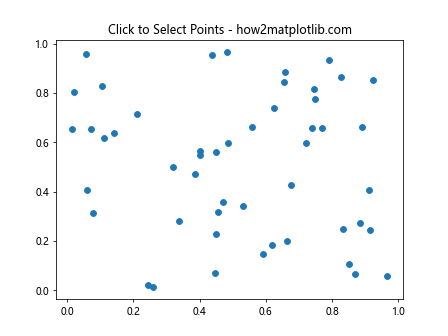
在这个例子中,我们创建了一个SelectionCursor类,它允许用户通过点击来选择散点图中的点。每次点击都会在选中的位置添加一个红色标记。
9. 结合Cursor Widget和注释
Cursor Widget可以与Matplotlib的注释功能结合,创建更丰富的交互式体验:
import matplotlib.pyplot as plt
from matplotlib.widgets import Cursor
import numpy as np
class AnnotationCursor(Cursor):
def __init__(self, ax, **kwargs):
super().__init__(ax, **kwargs)
self.ax = ax
self.annotations = []
self.connect_event('button_press_event', self.on_click)
def on_click(self, event):
if event.inaxes == self.ax:
annotation = self.ax.annotate(f'({event.xdata:.2f}, {event.ydata:.2f})',
(event.xdata, event.ydata),
xytext=(5, 5), textcoords='offset points')
self.annotations.append(annotation)
self.ax.figure.canvas.draw_idle()
x = np.linspace(0, 10, 100)
y = np.sin(x)
fig, ax = plt.subplots()
ax.plot(x, y)
ax.set_title('Click to Add Annotations - how2matplotlib.com')
cursor = AnnotationCursor(ax, useblit=True, color='red', linewidth=1)
plt.show()
Output:
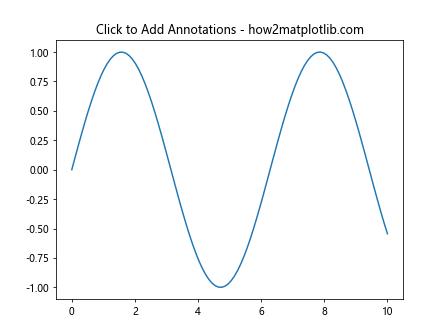
这个例子创建了一个AnnotationCursor类,它允许用户通过点击在图表上添加带有坐标信息的注释。这对于标记重要数据点或异常值非常有用。
10. 使用Cursor Widget进行数据比较
Cursor Widget还可以用于比较不同数据集之间的关系。以下是一个在多个数据集之间同步光标位置的例子:
import matplotlib.pyplot as plt
from matplotlib.widgets import Cursor
import numpy as np
class SyncedCursors:
def __init__(self, axes):
self.axes = axes
self.cursors = [Cursor(ax, useblit=True, color='red', linewidth=1) for ax in axes]
self.connect()
def connect(self):
for ax in self.axes:
ax.figure.canvas.mpl_connect('motion_notify_event', self.on_move)
def on_move(self, event):
if event.inaxes:
for cursor in self.cursors:
cursor.onmove(event)
fig, (ax1, ax2) = plt.subplots(1, 2)
fig.suptitle('Synced Cursors - how2matplotlib.com')
x = np.linspace(0, 10, 100)
ax1.plot(x, np.sin(x))
ax2.plot(x, np.cos(x))
synced_cursors = SyncedCursors([ax1, ax2])
plt.show()
Output:
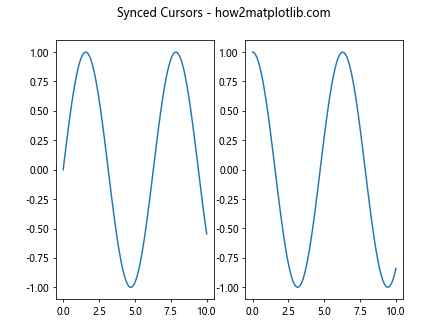
这个例子创建了两个子图,分别显示正弦和余弦函数。SyncedCursors类确保两个子图的光标位置保持同步,使得用户可以轻松比较两个函数在相同x值下的行为。
11. 使用Cursor Widget进行数据缩放
Cursor Widget还可以与Matplotlib的缩放功能结合,创建更强大的数据探索工具:
import matplotlib.pyplot as plt
from matplotlib.widgets import Cursor, RectangleSelector
import numpy as np
class ZoomCursor(Cursor):
def __init__(self, ax, **kwargs):
super().__init__(ax, **kwargs)
self.ax = ax
self.rect_selector = RectangleSelector(ax, self.on_select, useblit=True)
def on_select(self, eclick, erelease):
x1, y1 = eclick.xdata, eclick.ydata
x2, y2 = erelease.xdata, erelease.ydata
self.ax.set_xlim(min(x1, x2), max(x1, x2))
self.ax.set_ylim(min(y1, y2), max(y1, y2))
self.ax.figure.canvas.draw_idle()
x = np.linspace(0, 10, 1000)
y = np.sin(x) + np.random.normal(0, 0.1, 1000)
fig, ax = plt.subplots()
ax.plot(x, y)
ax.set_title('Zoom Cursor - how2matplotlib.com')
cursor = ZoomCursor(ax, useblit=True, color='red', linewidth=1)
plt.show()
Output:
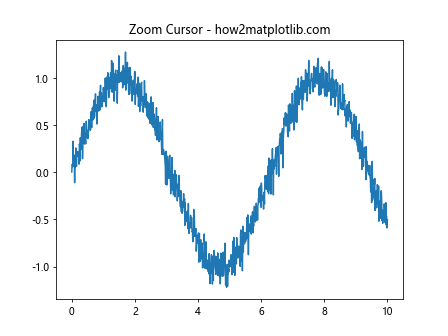
在这个例子中,我们创建了一个ZoomCursor类,它结合了Cursor和RectangleSelector的功能。用户可以通过拖动鼠标来选择一个矩形区域,图表会自动缩放到这个区域。这对于探索大型数据集中的特定区域非常有用。
12. 使用Cursor Widget进行数据筛选
Cursor Widget还可以用于交互式数据筛选。以下是一个允许用户通过拖动光标来筛选数据的例子:
import matplotlib.pyplot as plt
from matplotlib.widgets import Cursor
import numpy as np
class FilterCursor(Cursor):
def __init__(self, ax, x, y, **kwargs):
super().__init__(ax, **kwargs)
self.ax = ax
self.x = x
self.y = y
self.original_line, = ax.plot(x, y, 'b.')
self.filtered_line, = ax.plot([], [], 'r.')
self.connect_event('button_press_event', self.on_press)
self.connect_event('button_release_event', self.on_release)
self.connect_event('motion_notify_event', self.on_motion)
self.pressed = False
self.start_x = None
def on_press(self, event):
if event.inaxes == self.ax:
self.pressed = True
self.start_x = event.xdata
def on_release(self, event):
self.pressed = False
def on_motion(self, event):
if self.pressed and event.inaxes == self.ax:
end_x = event.xdata
mask = (self.x >= min(self.start_x, end_x)) & (self.x <= max(self.start_x, end_x))
self.filtered_line.set_data(self.x[mask], self.y[mask])
self.ax.figure.canvas.draw_idle()
x = np.random.rand(1000)
y = np.random.rand(1000)
fig, ax = plt.subplots()
ax.set_title('Drag to Filter Data - how2matplotlib.com')
cursor = FilterCursor(ax, x, y, useblit=True, color='green', linewidth=1)
plt.show()
Output:
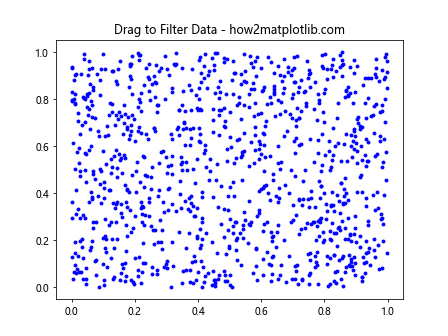
在这个例子中,我们创建了一个FilterCursor类,它允许用户通过拖动光标来选择一个x轴范围。选中范围内的数据点会以红色显示,而其他点保持蓝色。这种交互式筛选方法可以帮助用户快速关注感兴趣的数据子集。
13. 使用Cursor Widget进行数据标记
Cursor Widget还可以用于交互式数据标记,这在数据分类或异常检测等任务中非常有用:
import matplotlib.pyplot as plt
from matplotlib.widgets import Cursor
import numpy as np
class LabelCursor(Cursor):
def __init__(self, ax, **kwargs):
super().__init__(ax, **kwargs)
self.ax = ax
self.labels = []
self.connect_event('button_press_event', self.on_click)
def on_click(self, event):
if event.inaxes == self.ax:
label = input("Enter label for this point: ")
self.labels.append((event.xdata, event.ydata, label))
self.ax.annotate(label, (event.xdata, event.ydata), xytext=(5, 5),
textcoords='offset points', bbox=dict(boxstyle="round", fc="w"))
self.ax.figure.canvas.draw_idle()
x = np.random.rand(50)
y = np.random.rand(50)
fig, ax = plt.subplots()
ax.scatter(x, y)
ax.set_title('Click to Label Points - how2matplotlib.com')
cursor = LabelCursor(ax, useblit=True, color='red', linewidth=1)
plt.show()
Output:
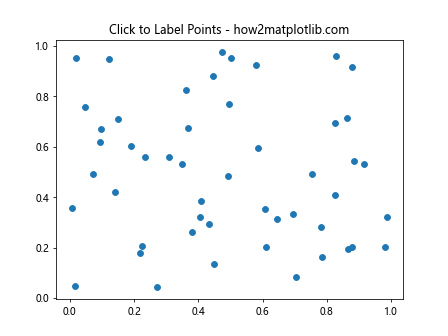
这个例子创建了一个LabelCursor类,它允许用户通过点击来为散点图中的点添加标签。每次点击后,用户可以输入一个标签,该标签会显示在点的旁边。这种功能在数据分类或标注异常值时特别有用。
14. 使用Cursor Widget进行数据对比
Cursor Widget还可以用于不同数据集之间的精确对比。以下是一个在多个子图之间同步光标并显示对应值的例子:
import matplotlib.pyplot as plt
from matplotlib.widgets import Cursor
import numpy as np
class ComparisonCursor:
def __init__(self, axes):
self.axes = axes
self.cursors = [Cursor(ax, useblit=True, color='red', linewidth=1) for ax in axes]
self.texts = [ax.text(0.02, 0.98, '', transform=ax.transAxes, va='top') for ax in axes]
self.lines = [ax.axvline(color='k', linestyle='--', visible=False) for ax in axes]
self.connect()
def connect(self):
for ax in self.axes:
ax.figure.canvas.mpl_connect('motion_notify_event', self.on_move)
ax.figure.canvas.mpl_connect('button_press_event', self.on_click)
def on_move(self, event):
if event.inaxes:
for cursor in self.cursors:
cursor.onmove(event)
def on_click(self, event):
if event.inaxes:
x = event.xdata
for ax, text, line in zip(self.axes, self.texts, self.lines):
line.set_xdata(x)
line.set_visible(True)
y = ax.lines[0].get_ydata()[np.argmin(np.abs(ax.lines[0].get_xdata() - x))]
text.set_text(f'x={x:.2f}, y={y:.2f}')
event.canvas.draw_idle()
x = np.linspace(0, 10, 100)
fig, (ax1, ax2) = plt.subplots(2, 1, sharex=True)
fig.suptitle('Data Comparison Cursor - how2matplotlib.com')
ax1.plot(x, np.sin(x))
ax2.plot(x, np.cos(x))
comparison_cursor = ComparisonCursor([ax1, ax2])
plt.show()
Output:
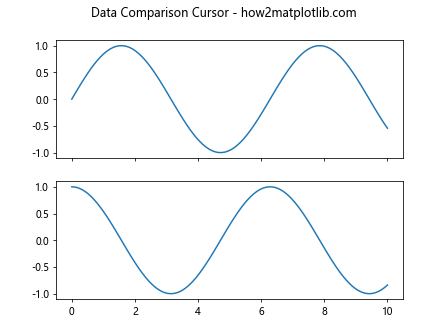
这个例子创建了一个ComparisonCursor类,它在两个子图之间同步光标位置,并在用户点击时显示对应的x和y值。这种功能对于比较不同数据集在相同x值下的行为非常有用。
15. 使用Cursor Widget进行数据提取
Cursor Widget还可以用于交互式数据提取,允许用户选择感兴趣的数据点并将其保存或进一步分析:
import matplotlib.pyplot as plt
from matplotlib.widgets import Cursor
import numpy as np
class ExtractionCursor(Cursor):
def __init__(self, ax, x, y, **kwargs):
super().__init__(ax, **kwargs)
self.ax = ax
self.x = x
self.y = y
self.extracted_points = []
self.connect_event('button_press_event', self.on_click)
def on_click(self, event):
if event.inaxes == self.ax:
index = np.argmin(np.abs(self.x - event.xdata))
self.extracted_points.append((self.x[index], self.y[index]))
self.ax.plot(self.x[index], self.y[index], 'ro')
self.ax.figure.canvas.draw_idle()
print(f"Extracted point: ({self.x[index]:.2f}, {self.y[index]:.2f})")
x = np.linspace(0, 10, 100)
y = np.sin(x) + np.random.normal(0, 0.1, 100)
fig, ax = plt.subplots()
ax.plot(x, y)
ax.set_title('Click to Extract Points - how2matplotlib.com')
cursor = ExtractionCursor(ax, x, y, useblit=True, color='green', linewidth=1)
plt.show()
Output:
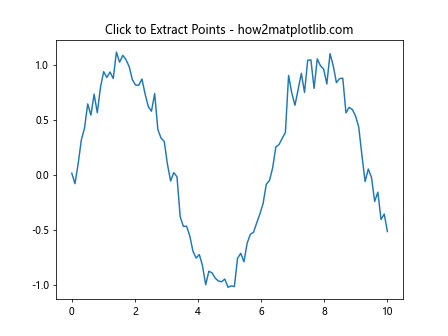
这个例子创建了一个ExtractionCursor类,它允许用户通过点击来选择和提取数据点。每次点击时,最接近的数据点会被标记为红色,并且其坐标会被打印出来。这种功能在需要从复杂图表中提取特定数据点进行进一步分析时非常有用。
结论
Matplotlib的Cursor Widget是一个强大而灵活的工具,可以极大地增强数据可视化的交互性和信息量。通过本文介绍的各种技巧和示例,你可以创建更加动态和信息丰富的数据可视化,从而更有效地探索和分析数据。
无论是简单的坐标显示,还是复杂的数据选择、筛选、标记和提取,Cursor Widget都能够满足各种交互式数据分析的需求。通过将Cursor Widget与其他Matplotlib功能结合,如子图、3D图表、注释等,你可以创建出功能丰富的数据分析工具。
在实际应用中,根据具体需求选择合适的Cursor Widget实现方式,并根据数据特性和分析目标进行适当的定制,将会大大提高数据分析和可视化的效率和效果。随着对Matplotlib和Cursor Widget的深入理解和灵活运用,你将能够创建出更加专业和有洞察力的数据可视化作品。
 极客笔记
极客笔记